Chắc hẳn đã từng không dưới một lần bạn đã vô tình xóa một tập tin quan trọng trên máy tính. Trong trường hợp may mắn khi bạn không xóa hoàn toàn và tập tin đó nằm trong Recycle bin (thùng rác) thì cách lấy lại rất đơn giản. Thế nhưng trong trường hợp tập tin đó bị xóa vĩnh viễn thì bạn cần khôi phục tập tin đã xóa như thế nào? Hãy cùng tìm hiểu cách giải quyết trong bài viết dưới đây.

Cách 1: Sử dụng System Restore
Bằng cách sử dụng System Restore, bạn có thể khôi phục tập tin về thời điểm trước khi xóa. Các bước thực hiện như sau:
Bước 1: Bạn click chuột phải vào thư mục chứa tập tin bị xóa và chọn Restore previous versions.
Bước 2: Tại đây, bạn có thể thấy danh sách các bản sao lưu trước đó. Lúc này, bạn chỉ cần nhấn vào Restore và đợi cho đến khi quá trình này kết thúc là xong.
Trong trường hợp bạn không thấy tùy chọn Restore previous versions, bạn có thể thực hiện khôi phục tập tin như sau:
Bước 1: Trên màn hình Desktop, bạn click chuột phải vào biểu tượng My Computer (hoặc This PC) và chọn Properties.
Bước 2: Trong cửa sổ mới hiện lên, bạn chuyển sang tab Previous Versions (hoặc System protection). Ở đây, bạn chọn bản sao lưu ở mục Folder versions và nhấn Restore.
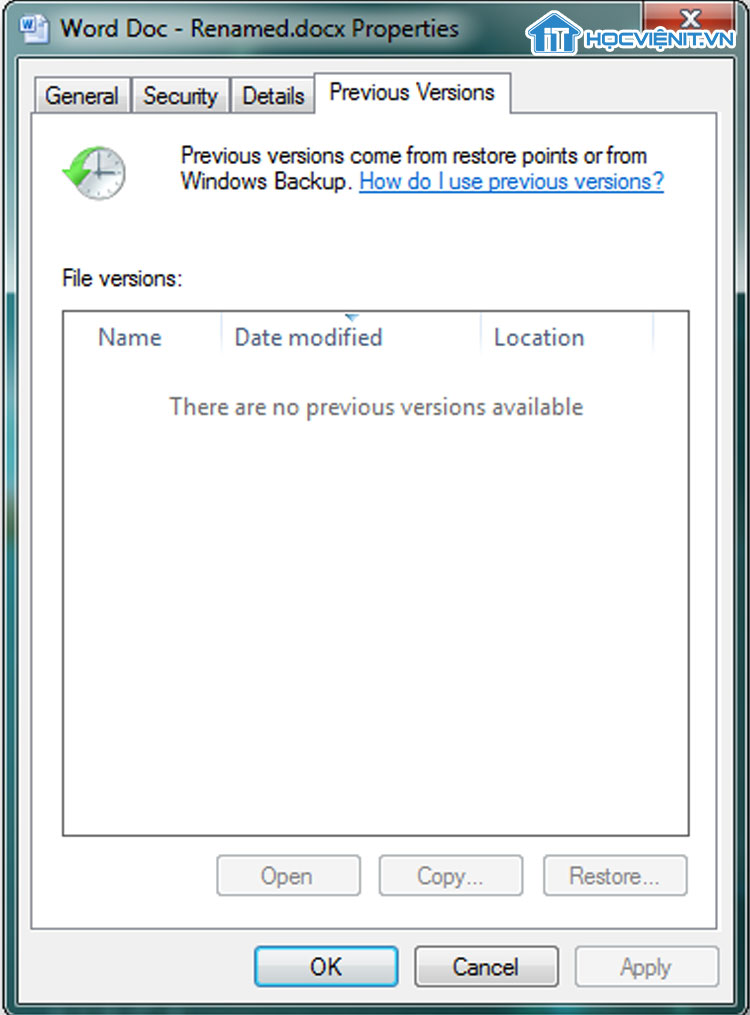
Bước 3: Bạn thực hiện tiếp theo các hướng dẫn của hệ thống là xong.
Cách 2: Sử dụng phần mềm phục hồi dữ liệu Recuva
Recuva là một trong những phần mềm phục hồi dữ liệu hàng đầu hiện nay. Trong đó, Recuva cho phép người dùng có khả năng lấy lại bất cứ loại dữ liệu nào bị mất trên máy tính, thậm chí phần mềm này còn có thể lấy lại cả email đã mất.
Các bước sử dụng phần mềm để khôi phục tập tin đã xóa như sau:
Bước 1: Tải về và cài đặt phần mềm Recuva.
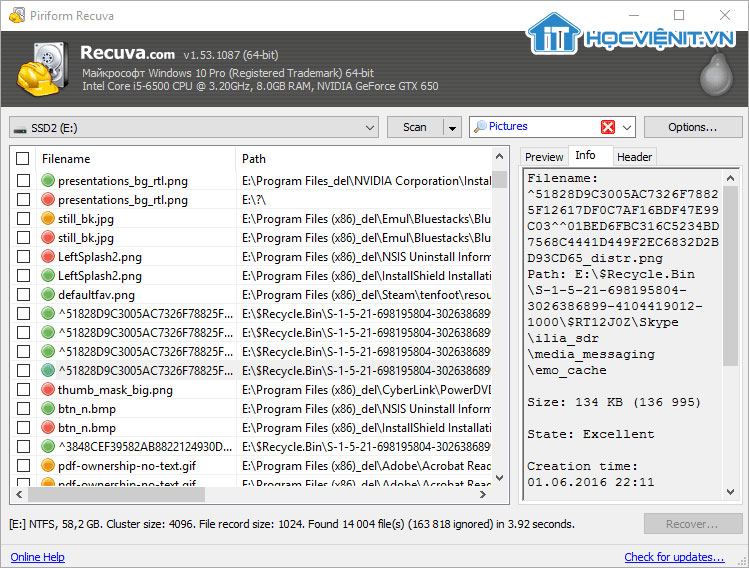
Bước 2: Sau đó, bạn lựa chọn loại tập tin cần khôi phục rồi nhấn Next.
Bước 3: Trong cửa sổ tiếp theo, bạn lựa chọn vị trí tập tin bị mất.
Bước 4: Sau khi quá trình trên kết thúc, bạn có thể thấy một danh sách các tập tin. Lúc này, bạn chỉ cần chọn vào tập tin cần khôi phục và nhấn vào Recover là xong.
Trên đây là chia sẻ của HOCVIENiT.vn về 2 cách khôi phục tập tin đã xóa trên Windows nhanh nhất. Chúc bạn thành công!
Nếu có bất cứ thắc mắc nào về các kiến thức liên quan đến máy tính thì bạn có thể để lại bình luận bên dưới bài viết này. Và đừng quên đón đọc các bài viết hữu ích khác của HOCVIENiT.vn nhé.
Mọi chi tiết xin vui lòng liên hệ:
CÔNG TY CỔ PHẦN HỌC VIỆN IT
MST: 0108733789
Tổng đài hỗ trợ: 024 3566 8686 – Hotline: 0981 223 001
Facebook: www.fb.com/hocvienit
Đăng ký kênh Youtube để theo dõi các bài học của Huấn luyện viên tốt nhất: http://bit.ly/Youtube_HOCVIENiT
Tham gia cộng đồng Học viện IT.vn tại: https://www.facebook.com/groups/www.hocvienit.vn/
Trụ sở Hà Nội: Số 8 ngõ 117 Thái Hà, Đống Đa, Hà Nội
Hồ Chí Minh: Số 283/45 Cách Mạng Tháng Tám, Phường 12, Quận 10, TP.HCM
Hải Phòng: Số 94 Quán Nam, Lê Chân, Hải Phòng
Thái Nguyên: Số 297 Lương Ngọc Quyến, TP. Thái Nguyên
Học viện IT.vn – Truyền nghề thực tế cùng bạn đến thành công!



Bài viết liên quan
Cách kiểm tra iPhone đã qua sửa chữa hay chưa nhanh nhất
Nếu muốn trở thành kỹ thuật viên sửa chữa điện thoại thì bạn sẽ cần...
Th7
Tìm hiểu chi tiết về cổng AV 3.5mm trên máy tính
Trên máy tính, laptop luôn được thiết kế sẵn các cổng AV (Audio Video). Tuy...
Th7
Điện trở công suất là gì? Các loại điện trở công suất
Điện trở công suất là linh kiện quan trọng trong các ứng dụng điện tử...
Th7
Mạch ổn áp là gì? Cấu tạo và nguyên lý hoạt động của mạch ổn áp
Mạch ổn áp đóng vai trò quan trọng trong việc đảm bảo nguồn điện hoạt...
Th7
Mạch lọc nguồn một chiều: Khái niệm, nguyên lý hoạt động, cấu tạo và ứng dụng
Mạch lọc nguồn một chiều đóng vai trò quan trọng trong máy tính. Nó giúp...
Th7
Tìm hiểu chi tiết về mạch đèn LED USB cho máy tính
Mạch đèn LED USB có thể được sử dụng để làm nguồn sáng khi mất...
Th7